win11系统亮度被锁定如何解决
2023-06-01 08:15:01
相信有很多用户在使用电脑的过程当中都碰到过各种奇奇怪怪的问题,最近有位win11系统用户在使用电脑的过程当中,遇到了亮度被锁定的问题,用户尝试了很多方法都没有解决,为此非常苦恼,那么win11系统亮度被锁定如何解决呢?今天u启动u盘启动盘制作工具为大家分享win11系统亮度被锁定的解决教程。
亮度被锁定的解决方法:
1、如果显卡控制面板也调不了,那么使用“win+r”快捷键。如图所示:
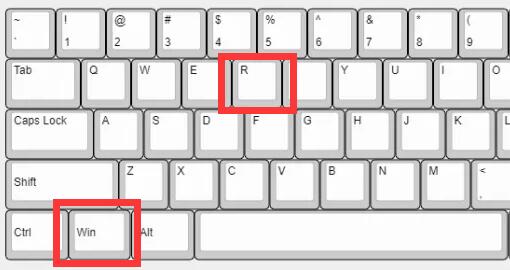
2、在其中输入“regedit”并回车打开注册表。如图所示:
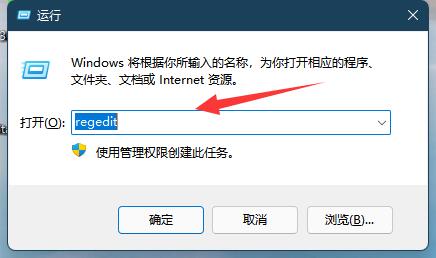
3、然后进入“计算机\HKEY_LOCAL_MACHINE\SYSTEM\ControlSet001\Control\Class\{4d36e968-e325-11ce-bfc1-08002be10318}”位置。如图所示:
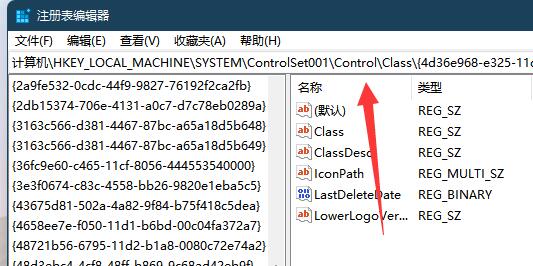
4、随后双击打开“0000”下的“featuretestcontrol”。如图所示:
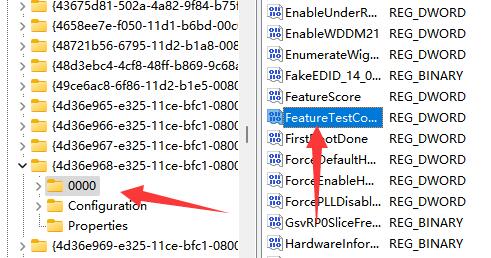
5、最后将他改成“ffff”并确定保存,再重启电脑就能调亮度了。如图所示:
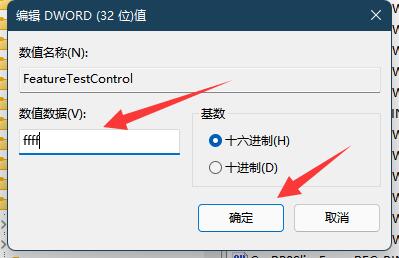
关于win11系统亮度被锁定的解决教程就为用户们详细分享到这里了,如果用户们使用电脑的时候遇到了相同的情况,可以参考以上方法步骤进行操作哦,希望本篇教程对大家有所帮助,更多精彩教程请关注u启动官方网站。
原文链接:http://upan.9meijia.com/uqdsyjc/15800.html
华硕是一家著名的计算机硬件制造商,主要生产笔记本电脑、台式电脑、主板、显卡等硬件设备。在众...
- [2023-05-31]固态硬盘怎么装系统 怎么用U盘给固态硬盘装系统
- [2023-05-31]雷蛇Razer 灵刃14 锐龙版笔记本重装win11系统教程
- [2023-05-31]Acer宏碁Acer 新蜂鸟 Fun+笔记本安装win10系统教程
- [2023-05-30]华硕无畏Pro 15 2022 锐龙版笔记本怎么通过bios设置
- [2023-05-30]电脑怎么装系统 电脑装系统教程
- [2023-05-30]神基 V110笔记本使用u启动u盘一键重装win7系统教程
- [2023-05-30]红米Book Pro 14 增强版笔记本如何进入bios设置u盘启
U盘工具下载推荐
更多>>-
 万能u盘启动盘制作工具
[2023-02-27]
万能u盘启动盘制作工具
[2023-02-27]
-
 windows系统安装工具
[2022-09-01]
windows系统安装工具
[2022-09-01]
-
 纯净版u盘启动盘制作工具
[2022-09-01]
纯净版u盘启动盘制作工具
[2022-09-01]
-
 win7系统重装软件
[2022-04-27]
win7系统重装软件
[2022-04-27]
 惠普电脑怎么重装系统 惠普电脑
惠普电脑怎么重装系统 惠普电脑
 华硕主板怎么用u盘重装系统
华硕主板怎么用u盘重装系统
 win7pe启动盘制作软件
win7pe启动盘制作软件
 u启动win 8pe系统维护工具箱_6.3免费
u启动win 8pe系统维护工具箱_6.3免费
 华硕无畏Pro 15 2022 锐龙版笔记本怎
华硕无畏Pro 15 2022 锐龙版笔记本怎
 红米Book Pro 14 增强版笔记本如何进
红米Book Pro 14 增强版笔记本如何进
 联想昭阳 K4e 11代酷睿版笔记本安
联想昭阳 K4e 11代酷睿版笔记本安
 win10怎么安装视频教学
win10怎么安装视频教学
 怎么用光盘给电脑安装系统
怎么用光盘给电脑安装系统
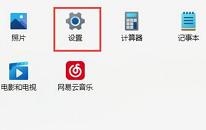 win11系统提示无法安全下载软件如
win11系统提示无法安全下载软件如

 联想win8改win7bios设置方法
联想win8改win7bios设置方法
 技嘉uefi bios如何设置ahci模式
技嘉uefi bios如何设置ahci模式
 惠普电脑uefi不识别u盘怎么办
惠普电脑uefi不识别u盘怎么办
 win8改win7如何设置bios
win8改win7如何设置bios
 bios没有usb启动项如何是好
bios没有usb启动项如何是好
 详析bios设置显存操作过程
详析bios设置显存操作过程
 修改bios让电脑待机不死机
修改bios让电脑待机不死机